Hogyan nézhet meg két oldalt egymás mellett a Google Dokumentumokban
Google Google Dokumentumok Hős / / April 03, 2023

Utolsó frissítés dátuma

Ha különböző típusú formázással hoz létre dokumentumot, hasznos lehet, ha oldalait egymás mellett nézi. Íme, hogyan kell ezt megtenni a Google Dokumentumokban.
A Google Dokumentumok kiválóan alkalmas hosszú, bonyolult dokumentumok létrehozására. A probléma az, hogy mi történik, ha egyszerre több oldalt szeretne megtekinteni?
A Google Dokumentumok nem kínál beépített módszereket az oldalak együttes megtekintésére, de van néhány megkerülő megoldás, legyen szó új dokumentum létrehozásáról vagy bővítmények használatáról. Ezután mindkét oldalt (vagy mindkét dokumentumot) egy képernyőn tekintheti meg az egyszerű összehasonlítás vagy szerkesztés érdekében.
Ha két oldalt szeretne egymás mellett megtekinteni a Google Dokumentumokban, kövesse az alábbi lépéseket.
Hogyan nézhet meg két oldalt egymás mellett a Google Dokumentumokban
Mivel a Google Dokumentumokban nincs beépített mód két oldal egymás melletti megtekintésére és a dokumentum szerkesztésére, át kell rendeznie a böngészőablakokat, hogy segítse ezt.
Két oldal egymás melletti megtekintése a Google Dokumentumokban:
- Nyissa meg a ugyanaz a dokumentum a Google Dokumentumokban kétszer két külön böngészőablakban.
- Méretezze át az egyik böngészőablakot, hogy kitöltse a képernyő felét. Ehhez kattintson és húzza az ablakot a képernyő bal vagy jobb oldalára, vagy használhatja a billentyűzet ablakkezelő gombjait (pl. Windows billentyű + balra nyíl gombokkal az ablak a képernyő bal oldalára pattintható).
- Ismételje meg a 2. lépést a másik böngészőablakkal vagy lappal, és helyezze azt a képernyő másik felére.
- Mindkét ablakban görgessen ugyanarra az oldalra, és helyezze el a dokumentumban. Alternatív megoldásként navigálhat a dokumentum különböző oldalaira vagy pozícióira, ha erre van szüksége.
Ha ezt megtette, az egyik ablakban végrehajtott módosításokat valós időben fogja látni a másik ablakban. Ez hasznos a dokumentum különböző részeinek egyidejű összehasonlításához vagy szerkesztéséhez.
Hogyan nézhet meg két oldalt egymás mellett a nyomtatási előnézet segítségével
Használhatja a nyomtatási előnézet eszközzel, hogy megtudja, hogyan fog kinézni két oldal egymás mellett a Google Dokumentumokban. Ezzel azonban csak azt láthatja, hogyan néz ki a dokumentum után befejezte a szerkesztést – nem szerkesztheti a dokumentumot nyomtatási előnézeti módban.
Ha nyomtatási előnézetet szeretne használni két oldal egymás melletti megjelenítéséhez a Google Dokumentumokban:
- Nyissa meg a nyomtatni kívánt dokumentumot a Google Dokumentumokban.
- Menj Fájl > Nyomtatás. Ezzel megnyílik a Nyomtatás ablaktáblát.
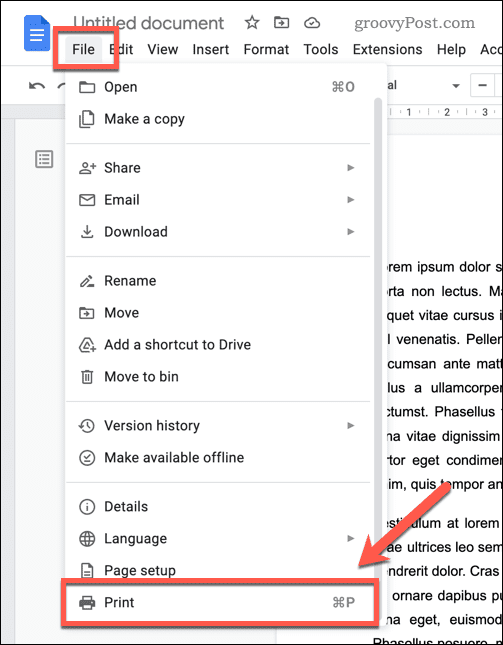
- Kattints a Oldalak lapokként legördülő menü a jobb oldalon. A legördülő menüben válassza ki a nyomtatási lehetőséget 2 oldalt laponként az elérhető opciók listájából. Ez frissíti az előnézetet, hogy megmutassa, hogyan fog kinézni a dokumentum, ha laponként két oldalt nyomtat.
- Tekintse át az előnézetet, hogy megbizonyosodjon arról, hogy az oldalak a kívánt módon vannak elrendezve, és megőrizte a betűméretet és az egyéb formázásokat.
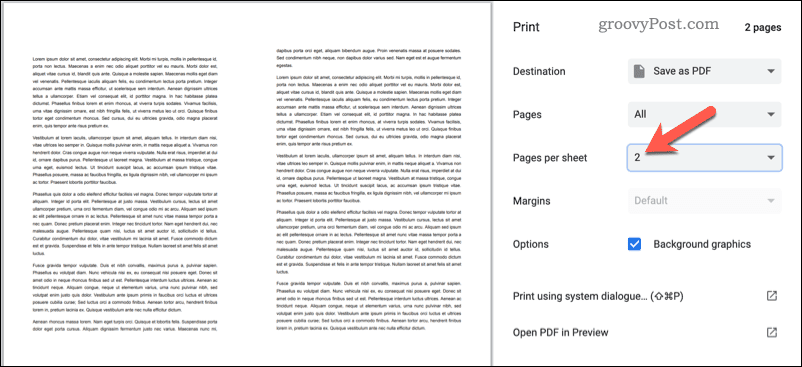
- Ha minden rendben van, kattintson a gombra Nyomtatás gombbal nyomtathatja ki a dokumentumot a kiválasztott beállításokkal.
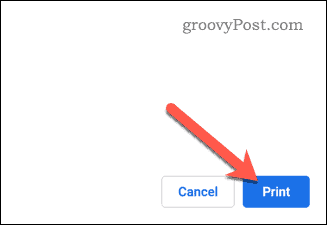
Egy dologra emlékezni kell ezzel a módszerrel – ez technikailag két dokumentumoldalt fog mutatni egyetlen papírra. Ez egy jó módja annak, hogy megnézze, hogyan néz ki a két oldal együtt, de érdemes visszaváltani a csak nyomtatásra laponként egy oldal mielőtt kattintasz Nyomtatás.
Ez lehetővé teszi, hogy megtekinthesse, hogyan néznek ki az oldalak, de amikor nyomtat, a dokumentumoldalak mindegyike külön papírlappal rendelkezik.
Google Dokumentumok szerkesztése
A két oldal egymás melletti megtekintése a Google Dokumentumokban nagyszerű módja a dokumentumok egyszerű összehasonlításának. Ha te új a Google Dokumentumok használatában, fontolgat az alapértelmezett betűtípus módosítása következő. Segít javítani az olvashatóságot, és professzionálisabb megjelenést kölcsönöz a dokumentumnak.
A Google Dokumentumok számos hatékony funkcióval rendelkezik. Például, oldalszámok hozzáadása lehetővé teszi, hogy gyorsan hivatkozzon egy dokumentum egyes szakaszaira.
Hogyan találja meg a Windows 11 termékkulcsát
Ha át kell vinnie a Windows 11 termékkulcsát, vagy csak az operációs rendszer tiszta telepítéséhez van szüksége rá,...
A Google Chrome gyorsítótárának, a cookie-k és a böngészési előzmények törlése
A Chrome kiváló munkát végez a böngészési előzmények, a gyorsítótár és a cookie-k tárolásában, hogy optimalizálja a böngésző teljesítményét az interneten. Az övé, hogyan kell...



